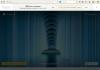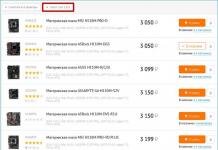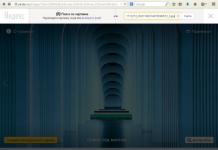Atnaujinta: 2019-02-13 Paskelbta: 2016 m. rugsėjo 24 d
apibūdinimas
- Kompiuteris veikia lėtai, o užduočių tvarkyklėje diskas nuolat įkeliamas 100%.
- Paleidus kompiuterį, kompiuteris sulėtėja kelioms minutėms, o disko apkrova yra 100%.
Problema kyla nešiojamuosiuose kompiuteriuose, „viskas viename“ kompiuteriuose ir staliniuose kompiuteriuose. Laikmenos tipas taip pat neturi reikšmės – didelė apkrova gali būti HDD arba SSD.
Priežastis
- Sistema aktyviai naudoja ieškos failą.
- Procesas, kuris aktyviai naudoja kompiuterio diskų sistemą.
- Sunkus suskaidymas.
- Loginės ar fizinės žiniasklaidos klaidos.
- Virusai.
Sprendimas
1. Išjunkite apsikeitimo failą
Dauguma šiuolaikinių kompiuterių naudoja daug RAM, todėl nereikia puslapių failo.
Norėdami jį išjungti Windows 10 / 8.1, dešiniuoju pelės mygtuku spustelėkite Pradėti:

Ir pasirinkti Sistema:

„Windows 7“ ir senesnėse versijose atidarykite Dirigentas- spustelėkite dešiniuoju pelės mygtuku Kompiuteris ir pasirinkti Savybės.

Dabar kairėje atsidariusio lango dalyje spustelėkite Išplėstiniai sistemos nustatymai:

Pasirodžiusiame lange skirtuke Papildomai rasti skyrių Spektaklis ir paspauskite mygtuką Galimybės:

Eikite į skirtuką Papildomai:
Ir paspauskite Keisti Skyriuje Virtuali atmintis:

Dabar panaikinkite žymėjimą Automatiškai pasirinkti puslapių failo dydį ir perkelkite žymeklį į diską su apsikeitimo failu:

Tiesiog žemiau mes nustatome elemento pasirinkimą Nėra apsikeitimo failo ir paspauskite Nustatyti:

Įvykus kritinei klaidai, sistema įspės apie nesugebėjimą sukurti derinimo informacijos. Sutinkame paspaudę Taip.
Tada uždarykite visus langus spustelėdami Gerai ir iš naujo paleiskite kompiuterį.
Jei sistema ir toliau šąla, o diskas naudojamas 100 %, vadovaukitės toliau pateiktomis instrukcijomis.
2. Mes žiūrime į standžiojo disko pakrovimą
Integruoti įrankiai:
Paleiskite užduočių tvarkyklę. Norėdami tai padaryti, dešiniuoju pelės mygtuku spustelėkite apatinę užduočių juostą ir pasirinkite Užduočių tvarkyklė:

* Patarimas: Užduočių tvarkyklę taip pat galite atidaryti naudodami sparčiuosius klavišus CTRL + SHIFT + ESC.
Pačiame tvarkyklėje eikite į skirtuką Spektaklis:
Ir spustelėkite Atidarykite išteklių monitorių:
![]()
Išskleiskite atsidariusį langą iki viso ekrano. Sutraukiame visus našumo skaitiklius, paliekant tik diską:

Pirmiausia surūšiuokime lentelę pagal disko skaitymą, kad rodyklė būtų nukreipta žemyn:
![]()
Tarp rezultatų randame procesus, kurie įkelia diską skaitymui.
Dabar surūšiuokime rodiklius pagal įrašą:
![]()
Taip gausime procesus, kurie įkelia disko sistemą rašymui.
Dabar savarankiškai išnagrinėkime, kokios programos įkelia sistemą ir ar mums jų reikia darbui. Nereikalingos programos gali būti pašalintos arba išjungtos nuo paleidimo.
Proceso naršyklė:
Norėdami gauti išsamesnės informacijos, galite naudoti „Process Explorer“ programą. Pagal numatytuosius nustatymus jis nerodo disko sistemos apkrovos, todėl atidarykite stulpelių redagavimo langą:

Eikite į skirtuką Proceso diskas ir pažymėkite disko skaitymo ir rašymo langelius:

3. Jei diską įkėlė sistemos procesas
Negalite pašalinti užduoties iš sistemos proceso, bet ką daryti, jei ji sukuria didelę apkrovą?
Paprastai tai atsitinka dėl „Windows“ paslaugų:
- Windows paieška;
- Superfetch;
- Windows "naujinimo;
- IPsec politikos agentas;
- Diagnostikos politikos tarnyba;
- Klientas pasikeitusiems ryšiams sekti;
- Snupchat;
- KtmRm paskirstytų operacijų koordinatoriui.
Pirmiausia bandome juos išjungti naudodami vieną iš paslaugų pulto arba naudodami komandą grynoji stotelė<имя службы> . Jei tai suteikia laikiną poveikį, išjunkite šių paslaugų automatinį paleidimą.
Be to, retais atvejais problema gali būti „Windows“ ugniasienė. Pabandykime jį išjungti.
4. Optimizuokite laikmeną
Naudojant HDD (ne SSD), duomenų suskaidymas (fizinis jų išsibarstymas disko paviršiuje) vaidina svarbų vaidmenį našumui. Norint užtikrinti optimalų veikimą, būtina defragmentuoti. SSD diske galite atlikti optimizavimą – užpildyti laisvą vietą nuliniais duomenimis. Defraggler gali lengvai atlikti šias dvi užduotis.
Dažnas defragmentavimas gadina diską – HDD fiziškai nusidėvi, o SSD praranda skaitymo/rašymo resursus. Atvirai kalbant, pastariesiems tai nelabai padės, nes duomenų suskaidymas nesumažina jo našumo. Kai reikia, verta taupiai defragmentuoti.
5. Patikrinkite laikmenos fizinę būklę
Taip pat galimas fizinis disko gedimas, kuris turi įtakos laikmenos reakcijos greičiui.
7. Atlikite antivirusinę nuskaitymą
Geriausia atlikti ne tik pilną nuskaitymą su įdiegta antivirusine programa, bet ir papildomai nuskaityti sistemą su gydomuoju įrankiu, pavyzdžiui, CureIt.
Problemos priežastimi gali būti ir pati įdiegta antivirusinė – bandome ją atnaujinti, laikinai išjungti arba pašalinti.
8. Išjunkite užmigdymo režimą
Jei kompiuteris kurį laiką įkelia disko sistemą po to, kai jį pažadina iš miego režimo, pabandykite išjungti užmigdymo režimą – norėdami tai padaryti, paleiskite komandų eilutę kaip administratorius ir įveskite:
Perkrauname kompiuterį ir kurį laiką testuojame kompiuterį. Vėliau užmigdymo režimą galima vėl įjungti:
9. Disko paslaugų pašalinimas
Lėtas veikimas gali atsirasti dėl to, kad sistemoje yra disko valdymo programinė įranga, pvz., „Intel Rapid Storage Technology“. Pašalinus šį programinės įrangos komponentą problema gali būti išspręsta.
Dabar aprašysiu vieną problemą, kuri, kaip paaiškėjo, yra gana dažna ir pastebima nešiojamuosiuose kompiuteriuose su Windows 8 ir Windows 8.1. Nežinau apie įprastus stalinius kompiuterius, nes nemačiau nė vieno bepročio, kuris savo kompiuteryje įdiegtų Win 8.
Faktas yra tas, kad periodiškai (reikia pasakyti, gana dažnai) „Windows 8.1“ disko išteklių naudojimas (apkrova) išauga iki 100%. Taip nutinka ne tik įkraunant nešiojamąjį kompiuterį (tai būtų suprantama ir būtų galima ištaisyti išmetant perteklių nuo autorun), bet ir eksploatuojant.
Sprendžiant pagal monitoriaus rodmenis iš užduočių tvarkyklės, sistemos ir svchost procesai dažniausiai pasiekia varžtą. Kiek suprantu, jie kažką rašo į failus su plėtiniu EBD, į System Volume Information ir į kitus laikinus failus. Tai sukuria stiprius stabdžius. Perkrovimas paprastai padeda, bet neilgam.
Kartais šiuos procesus padeda „Firefox“ ir „Chrome“, kurios staiga iš visų jėgų pradeda kažką rašyti ar skaityti iš varžto, nors su jomis nedirbama. Atidarytų skirtukų skaičius neturi reikšmės.
Paieškojęs internete, sužinojau, kad esu visiškai ne vienas savo kančiose. Deja, sprendimo taip ir neradau. Minkštukai, matyt, pagaliau nusprendė atsisakyti savo negyvos sistemos gaivinimo, susitelkę į Win 10. Todėl iš jų matome tik nedrąsius bandymus viską suversti tuo, kad vartotojai yra idiotai, o nešiojamųjų kompiuterių gamintojai taip pat yra idiotai, bet ne kaip vartotojai. Tuo pačiu metu viename iš nešiojamųjų kompiuterių įdiegęs „Windows 7“, o ne „Eight“, gavau labai greitą mašiną be jokių disko sistemos trikdžių. Tai nebuvo aparatinė įranga. Manau, kad šis faktas yra įrodytas.
Klausimas, ar kas nors jau susidūrė su 100% disko įkėlimu Windows 8.1? Jei taip, kaip nusprendėte? Net paliatyvus įdomus – nuo jo jau sergu. Pakeisti „Win 8“ į „Win 7“ įmanoma ne visuose nešiojamuosiuose kompiuteriuose – tiesiog nėra tvarkyklių.
Nikitas | 2016 m. sausio 17 d., 03:58
Dariau visa tai ir dar daugiau, rezultatas yra, bet nedaug, kompiuteris vis tiek siaubingai lėtėja, su aparatūra problemų nėra. Sąžiningai, aš jau pakliuvau. Be to, pakartotinis įdiegimas net neišgelbėjo reikalo. Virusų nėra.
Artem | 2015 m. liepos 24 d., 01:56
Jei skirsite 10 minučių savo laiko, parodysiu, kaip išspręsti standžiojo disko įkėlimo problemą. Aš kentėjau daugiau nei mėnesį ir radau problemą. Klausimus užduokite ir komentaruose po video, padėsiu kuo galėsiu.
https://youtu.be/pcN4VQ2hiP0
Nikolajus | 2015 m. balandžio 15 d., 12.07 val
Pažiūrėkite, kas vyksta su jūsų užduočių planuokliu? Gal ten kokios užduotys surašytos? Defragmentuoti, atnaujinti, nuskaityti sistemą antivirusine? Taip pat turiu nešiojamąjį kompiuterį su aštuoniais. Pagal numatytuosius nustatymus disko defragmentavimas yra įjungtas sistemoje, kai kompiuteris neveikia. Tie. vyksta prieiga prie disko. Kasti šiuo būdu.
Lavrikas | 2015 m. balandžio 15 d., 09:44
„Windows 8.1“ nuolat sinchronizuojama su „Microsoft“ debesies saugykla. Tai tokia miela „dovanėlė“ iš mūsų užjūrio Vindos viršininkų. Saugumo požiūriu skylė didžiulė. Ir taip pat iš esmės beprasmiška. Ar kada nors naudojote šią MS serveriuose saugomą informaciją? 90% G8 vartotojų apie tai net nežino. Be to, šis procesas taip pat įkelia standųjį diską.
Todėl, norėdami sumažinti standžiojo disko apkrovą, turite išjungti „Microsoft“ paskyrą ir užmušti visus sinchronizavimo procesus su „OneDrive“.
yang | 2015 m. balandžio 14 d., 19:10 val
EBD yra failai, su kuriais veikia „ReadyBoost“ sistema. Išjunkite atitinkamą paslaugą, vargu ar ji jums bus naudinga. System Volume Information – aplankas, kuriame saugomos šešėlinės tomų kopijos. Pabandykite išjungti sistemos atkūrimą (dešiniuoju pelės mygtuku spustelėkite "Šis kompiuteris" - Sistemos apsauga - mygtukas "Konfigūruoti" - pažymėkite "Išjungti sistemos apsaugą - Gerai") ir šešėlinio kopijavimo paslaugą. Jei viena iš šių priemonių ištaiso situaciją, „ReadyBoost“ atveju galite palikti ją tokią, kokia yra, tačiau patartina sutvarkyti sistemos atkūrimą ir ištaisyti gedimus.
Maksimas | 2015 m. balandžio 14 d., 18.12 val
Prieš šešis mėnesius svetainėje answers.microsoft.com perskaičiau, kad kai kurios antivirusinės programos gali suteikti tokį poveikį. Pabandyk paleisti be antivirusinės, gal čia problema?
Sirano | 2015 m. balandžio 14 d., 18:00 val
Taip, daugelis nešiojamųjų kompiuterių turi šią problemą. Ne visi. To priežastis gali būti daugybė prieštaringų „Microsoft“ sprendimų. Nežinau, kokį variantą turite. Kai kuriems tai tiesiog padeda atsijungti nuo „Microsoft“ vartotojo ir pereiti prie vietinio vartotojo. Skaičiau, kad kietojo disko defragmentavimas ką nors išgelbėjo. Taip pat galite išjungti disko turinio indeksavimą – tai taip pat padeda.
Jei niekas nepadeda, priežastis gali slypėti ir vadinamojoje. SuperPrefetch. Tai technologija, kuri buvo įdiegta „Vista“, vėliau „Win 7“. Natūralu, kad ji yra ir „Win 8“, tačiau kartais ji suteikia tokį efektą. Tai leidžia iš anksto įkelti į atmintį dažnai naudojamas programas. Ar įsivaizduojate, ką sistema pradeda daryti? Ji pradeda iš anksto saugoti daugybę dalykų atmintyje, kad galėtų greitai ir greitai viską paleisti, kai tik ją užsakysite. Poveikis dažnai būna priešingas, kai naudojama per daug programų (tai supaprastinta).
Nerekomenduojama šios funkcijos išjungti, bet jei nėra kito pasirinkimo... Paleiskite užduočių tvarkyklę (Ctrl + Alt + Delete - Task Manager) ir apatiniame kairiajame lango kampe pasirinkite „Daugiau informacijos“. Skirtuke „Paslaugos“ raskite paslaugą pavadinimu „SysMain“ ir apibūdintą kaip „Superfetch“. RMB – sustokite.
Win + R ir įveskite services.msc. Atsidarys paslaugų langas. Superfetch paslaugą rasite čia. Dukart spustelėkite jį. Raskite skyrių Paleisties tipas. Nustatykite reikšmę „Išjungta“ ir spustelėkite „Taikyti“.
Nesu tikras, ar tai geriausias būdas, bet jis veikia ir dar neradau nieko geresnio. Iš esmės šią paslaugą visada galima vėl įjungti.
„Windows“ ir programų, su kuriomis vartotojas tiesiogiai sąveikauja, stabilumas priklauso nuo kietojo disko veikimo be klaidų. Yra „Windows 10“ operacinės sistemos problema, kuri buvo perkelta į naują „Microsoft“ sistemą iš „Windows 8.1“. Mes kalbame apie 100% standžiojo disko įkėlimą be jokios aiškios priežasties, kol kompiuteris veikia.
„Užduočių tvarkytuvėje“ galite pamatyti, kokiu mastu įkeliami įvairūs kompiuterio komponentai, įskaitant standųjį diską. Jei standusis diskas įkeltas 100%, kompiuteris pradės labai sulėtėti net ir apdorojant sąsają. Kiekvienas veiksmas įvyks vėluojant, o net paprastas darbas prie kompiuterio taps tikra kankinimu. Tokiu atveju tam tikra paslauga gali įkelti standųjį diską iki maksimalios talpos arba problema iškils be jokios aiškios priežasties.
Jei diskas įkeltas 100%, yra keletas būdų, kaip atsikratyti problemos. Jie padės išspręsti problemą, kuri atsiranda trumpai arba išlieka ilgą laiką.

Failų indeksavimo išjungimas ir paieškos sustabdymas sistemoje „Windows“.
Dažniausiai problema, kai kietasis diskas įkeliamas 100%, kyla dėl to, kad „Windows“ aplinka vykdo failų paieškos procesą. Esant tokiai situacijai, turite vieną kartą išjungti paiešką, jei situacija nesikartoja kiekvieną kartą, kai paleidžiate kompiuterį, arba visiškai išjungti failų indeksavimą.
Norėdami sustabdyti kilpų paiešką sistemoje „Windows 10“ ir sumažinti standžiojo disko apkrovą, jums reikės:

Ekrane pasirodys pranešimas, nurodantis, kad „Windows“ paieškos paslauga sustojo. Šiuo metu turite paleisti užduočių tvarkyklę ir patikrinti, ar problema išlieka. Jei standžiojo disko talpa vis dar yra 100%, galite pabandyti visiškai išjungti failų indeksavimą.
Norėdami sustabdyti failų indeksavimą sistemoje „Windows 10“, atlikite šiuos veiksmus:

Po to failų indeksavimas kompiuteryje bus išjungtas net po perkrovimo. Verta paminėti, kad šios parinkties išjungimas nepalieka savo pėdsakų, o failų paieška kompiuteryje užtruks šiek tiek ilgiau.
„SuperFetch“ paslaugos išjungimas
Taip pat dažnai „Windows 10“ diskas įkeliamas iki 100% dėl „SuperFetch“ paslaugos. Pirmą kartą jis pasirodė „Windows 7“ operacinėje sistemoje, o jo užduotis yra padidinti aplankų, failų ir programų įkėlimo greitį. Kai kompiuteris nenaudojamas, „SuperFetch“ sumažina išteklių suvartojimą nenaudojamoms programoms.
Praktiškai „SuperFetch“ yra abejotinos naudos, ypač galinguose kompiuteriuose. Tačiau ši paslauga gali sukelti problemų įkeliant standųjį diską. Norėdami išjungti „SuperFetch“ funkciją:

MSI režimo išjungimas
Jei operacinė sistema įdiegta kietajame kietajame diske (SSD), įkeliant ją problemų neturėtų kilti. Be to, ši situacija atsiranda dėl MSI režimo, kuris iš pradžių įjungtas „Windows 10“ operacinėje sistemoje. Kai kurie SSD diskai gali nevykdyti įvesties / išvesties komandų patys, kai įjungtas MSI režimas, todėl juos reikia išjungti.
Ar matėte pranešimą "Disk Loading 100 (Windows 10)"? Šios problemos sprendimas nėra toks sunkus. Pakanka žinoti keletą paprastų technikų, kurios padės susidoroti su šia situacija. Jei matote tokį pranešimą, nėra jokios priežasties panikuoti. Tai nėra taip pavojinga, kaip atrodo. Jūs tiesiog nebegalėsite patogiai įdiegti programų ir žaidimų savo kompiuteryje. Taip pat nepavyks išsaugoti naujų dokumentų – sistema labai sulėtės. Tačiau apskritai tai nėra pati blogiausia žinutė apie „Windows“ našumą. Taigi, ką daryti, jei įkeliate 100 disko (Windows 10)? Problemos sprendimas susideda iš kelių paprastų veiksmų. Prikelti juos į gyvenimą yra lengviau, nei atrodo.
Amžinos problemos
„Windows 10“ yra nauja „Microsoft“ operacinė sistema. Daugelis vartotojų jį įdiegia priverstinai. Kaip bebūtų keista, ši operacinė sistema vis dar yra „neapdorota“. Tai turi daug problemų ir problemų. Kai kurie iš jų pašalinami, o kiti lieka kol kas, erzindami vartotojus.
Ar jūsų disko apkrova yra 100 („Windows 10“)? Daugelis vartotojų ieško šios problemos sprendimo. Taip, tai nėra blogiausia, kas gali nutikti, bet po šio pranešimo kompiuteris pradeda lėtėti. Dėl šios priežasties kartais tiesiog neįmanoma dirbti. Kas vartotojams siūloma problemai išspręsti?
Tikrinama vieta diske
Pirmas žingsnis yra įsitikinti, kad jūsų kompiuterio standusis diskas tikrai įkeltas. Norėdami tai padaryti, turite eiti į "Mano kompiuteris". Pasirodžiusiame lange pažiūrėkite į laisvos vietos indikatorių. Jei jis raudonas, tada žinia apie pilnatvę kilo neatsitiktinai.
Priešingu atveju turėsite tiesiog nekreipti dėmesio į jus varginantį langą. Visa tai yra klaidos, kuriomis jau garsėja „Windows 10“, todėl ji neveiks. Tiesiog priimkite tai ir tikėkitės, kad pati žinia nustos jus varginti. Būtent tai daugelis vartotojų pataria daryti. Galų gale, „Microsoft“ negalėjo išspręsti šios problemos nei su „Windows 8“, nei su „Windows 10“.

Antivirusinė
Tačiau nusiminti neverta. Galite pabandyti patys išspręsti problemą, su kuria susiduriate. Pastebėjote pranešimą "100% disko panaudojimas"? Jei iš tikrųjų viskas tvarkoje su erdve, kreipkitės pagalbos į antivirusines sistemas.
Kartais virusai sukelia tokio tipo pranešimus. Juos aptikti nėra taip sunku. Patikrinus antivirusine programa viskas aišku. Rastos yra gydomos ir pašalinamos (tos, kurių negalima „išgydyti“). Po to klaida turėtų išnykti. Ne? Tada tai tik sistemos gedimas, prie kurio turėsite priprasti, kol „Microsoft“ išsiaiškins, kaip išspręsti problemą.
Išvalymo programos
Kaip pašalinti disko apkrovą esant 100 („Windows 10“)? Jei kalbame apie realų vietos trūkumą, sprendžiant problemą nebus jokių sunkumų. Juk visi seniai žino, kaip atlaisvinama erdvė.

Kalbame apie kompiuteryje įdiegtų programų ir žaidimų pašalinimą. Galbūt geriausias būdas atlaisvinti vietos. Pažiūrėkite, ko nebenaudojate, tada ištrinkite pasirinktas programas naudodami „Control Panel“. Atsižvelgiant į tai, kiek dabar sveria programos ir žaidimai, tikrai galite atlaisvinti keletą GB atminties. Tada nebegausite erzinančio pranešimo, kad kietajame diske nepakanka vietos.
Registro valymas
Tačiau kita technika nėra žinoma visiems. Ką daryti, jei diskas įkeltas 100 („Windows 10“)? Norėdami tai padaryti, turėsite išvalyti kompiuterio registrą. Geriausia tai padaryti automatiškai, naudojant specialias komunalines paslaugas. Jie nesveria per daug.
Čia, skirtuke „Procesai“, peržiūrėkite viską, kas šiuo metu veikia operacinėje sistemoje. Turite išvalyti rodomą sąrašą. Atkreipkite dėmesį į procesus, kurie užima per daug vietos. Greičiausiai jie yra pagrindinis mūsų dabartinės problemos šaltinis.
Pasirinkite visus nereikalingus, įtartinus ir perteklinius procesus, tada spustelėkite mygtuką „Baigti procesą“. Šis veiksmas turės būti kartojamas kiekvienai ištrintai užduočiai. Kai tai padarysite, diske bus atlaisvinta vieta, o kompiuteris nustos lėtėti. Jo našumas padidės.

Iš naujo įdiegimas
Ar vis dar įkeliate diską sistemoje „Windows 10 100“? Nė vienas iš aukščiau išvardytų dalykų nepadėjo? Jei pranešimas netrukdo jūsų darbui, jums nieko nereikia daryti. Tačiau kai operacinė sistema sulėtėja ir įspėjimas rimtai paveiks atliekamas operacijas, teks imtis kraštutinių priemonių.
Mes kalbame apie visišką kompiuterio įdiegimą iš naujo. Tiksliau operacinė sistema. Vartotojai rekomenduoja daugiau nebediegti „Windows 10“. Pakeiskite ją stabilesne ir patikrinta operacine sistema. Nepamirškite visiškai suformatuoti disko prieš įgyvendindami savo idėją.
Iš esmės taip pat galite pasikliauti „dešimtuku“. Tik tikimybė, kad problema bus išspręsta nuolat nerimą keliančiais pranešimais apie standžiojo disko pilnumą šiuo atveju yra maža. „Windows 10“, kaip jau minėta, dar nėra ypač stabili.
Vairuotojai
Paskutinis dalykas, kurį vartotojams galima pasiūlyti išspręsti problemą, yra iš naujo įdiegti tvarkykles kompiuteryje. Tiksliau, atnaujinkite juos. Kartais tai gali pašalinti pranešimą "Disko įkėlimas 100 (Windows 10)". Šis sprendimas yra aktualus, kai iš tikrųjų viskas gerai su vieta kompiuteryje.
Jūs tikrai neturėtumėte tikėtis šios technikos sėkmės. Tai padeda tik išskirtiniais atvejais. Vartotojai pastebi, kad jei gaunate pranešimą apie tai, kad diskas yra pilnas be jokios aiškios priežasties, sėkmės tikimybė yra per maža. Šis gedimas dar neišspręstas.

Kaip matote, problemos sprendimo būdų yra daug. Tačiau nė vienas iš jų nesuteikia 100% garantijos. Visiškos sėkmės tikimasi tik tada, kai standusis diskas tikrai pilnas. Tiesiog atlaisvinkite vietos aukščiau aprašytais metodais ir mėgaukitės rezultatais. Stenkitės neapkrauti kompiuterio programomis ir karts nuo karto išvalykite sistemos registrą. Tokiu būdu kietajame diske visada turėsite laisvos vietos.
Vartotojai, kurie ilgą laiką dirba su kompiuteriu, dažnai susidūrė su problema, kai kietasis diskas yra 100% įkrautas. Tai gali atsitikti bet kurioje „Windows“ versijoje. Todėl šiame straipsnyje aš jums pasakysiu, kodėl diskas gali būti 100% įkeltas sistemoje „Windows 10“ ir kokios yra problemos sprendimo galimybės.
Kietojo disko įkėlimo priežastys
Yra daug priežasčių ir gali pasireikšti kelis kartus vienu metu:
- Sistemos atnaujinimas.
- „Windows Search“ ir „Superfetch“ sistemos paslaugos.
- Sistema apdoroja svchost ir sistemą.
- Disko suskaidymas.
- Blogų sektorių buvimas.
- Apdorokite daugybę trečiųjų šalių programų.
Visų pirma atkreipkite dėmesį į tai, kurie procesai įkelia diską 100%. Remiantis tuo, lengviau nustatyti gedimą:
Problemos sprendimai
Sistemos atnaujinimas
Dažna problemos priežastis gali būti naujinimų atsisiuntimas. Užduočių tvarkytuvės skirtuke „Procesai“ už atnaujinimą atsakingas paslaugų mazgas gali įkelti sistemą. Jei tai „Windows Update“, tiesiog palaukite, kol atnaujinimas bus baigtas. Kad OS neatsisiųstų naujinimų kiekvieną kartą, kai jie išleidžiami, galite atidėti naujinimus:

Jei archyvavimo paslaugose sukonfigūravote atsarginės kopijos funkciją, duomenų kopijavimo procesai gali įkelti diską. Norėdami pakeisti archyvavimo nustatymus:

„Windows“ paslaugos ir procesai
Kartais pačios OS paslaugos gali įkelti standųjį diską.
„Windows“ paieškos variklis
„Windows Search“ paslauga yra atsakinga už failų paiešką ir indeksavimą. Šios paslaugos procesai vadinami SearchIndexer.exe ir Searchfilterhost.exe. Yra atvejų, kai paieškos variklis įsijungia ir standžiojo disko apkrova stebima 100%. Perkrovimas ir nauja paieška situacijos neišsaugo. Tokiu atveju gedimą turite išjungti rankiniu būdu:

Jei apkrova sumažėjo, vadinasi, priežastis pašalinta ir nereikia imtis tolesnių veiksmų. Laikui bėgant, jei disko apkrova vėl pasirodys, turite visiškai išjungti paslaugą. Toks gedimas būdingas, kai kompiuteris naudoja seną standųjį diską arba kyla problemų dėl failų indeksavimo. Norėdami išjungti:

Patarimas! Išjungę paslaugą negalėsite ieškoti „File Explorer“. Tačiau išjungus paslaugą sumažės sistemos apkrova, o tai bus naudinga senesniems kompiuteriams.
Superfetch paslauga ir svchost procesas
„Superfetch“ paslauga naudojama sistemos našumui palaikyti ir pagerinti. Paslauga veikia svchost sistemos procese ir stebi, kurias programas dažniausiai naudojate, kad iš anksto įkeltumėte jas į sistemos atmintį. Be to, už procesą atsakinga tarnyba.
Naudojant šią funkciją, dažnai naudojamos programos įkeliamos greičiau. Tačiau norint iš anksto įkelti programas, paslauga sunaudoja daug išteklių ir gali apkrauti standųjį diską. Norėdami išjungti:

Jei svchost ir toliau įkelia sistemą net iš naujo paleidus kompiuterį, perskaitykite medžiagą:.
Proceso sistema
Jei sistemos procesas yra labai apkrautas, o aukščiau paminėtų paslaugų išjungimas neturi jokio poveikio, procesui gali tiesiog neturėti pakankamai teisių.
Sunku nustatyti, kaip yra susiję ntoskrnl.exe failo (operacinės sistemos branduolio, paleidžiančio sistemos procesą) leidimai ir 100% disko panaudojimas, tačiau tai gali padėti. Norėdami pridėti teises:

Svarbu! Patikrinkite, kaip procesai veikia , kad sužinotumėte, ar problemą sukėlė trečiosios šalies programa / paslauga.
Virusai
Gali būti, kad jūsų kompiuteris buvo užkrėstas. Užduočių tvarkyklės skirtuke „Išsami informacija“ apibrėžkite „Vartotojo vardą“. Sistemos failai „sistema“, „svchost“ ir kt. turi būti pasirašyta: SISTEMA, VIETINĖ PASLAUGA, TINKLO PASLAUGA. Jei jie pasirašyti jūsų vartotojo vardu, rekomenduoju patikrinti, ar sistemoje „Windows 10“ nėra virusų. Ir nemokami skaitytuvai, ir skaitytuvai, tokie kaip Dr.Web CureIt!, gali padėti! arba Kaspersky Virus Removal Tool.
Aparatūra
Ilgo standžiojo disko įkrovimo laukimo režimu priežastis gali būti paties kompiuterio ar nešiojamojo kompiuterio aparatinė įranga. Tai gali būti:

Jei turite klausimų arba kai kurie straipsnio punktai neaiškūs, parašykite apie tai komentaruose. Aš ir kiti „Windows 10“ vartotojai pabandysiu padėti.